[]
发布一个已经存在的应用程序,在覆盖服务器数据库时支持选择半覆盖或全覆盖。
在设计器的功能区菜单栏中,选择“发布->服务器”,填写发布设置后,单击“下一步”。

↓
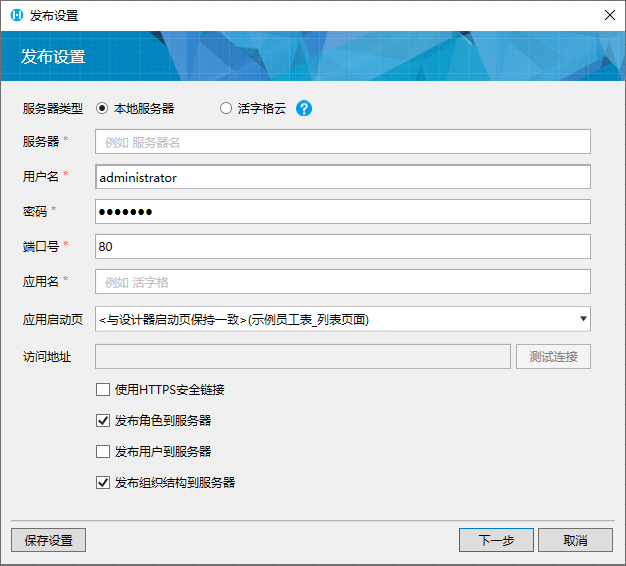
提示您应用已存在,在数据下勾选“覆盖服务器数据库”。
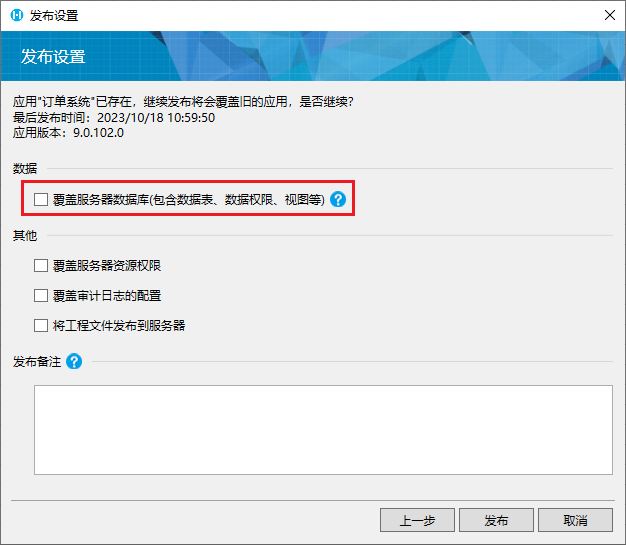
勾选“覆盖服务器数据库”后,有以下两种选择:
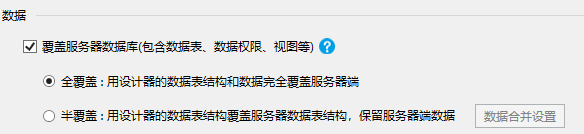
全覆盖:用设计器的数据表结构和数据完全覆盖服务器端;
半覆盖:用设计器的数据表结构覆盖服务器数据表结构,保留服务器端数据。
勾选半覆盖后,您需要进行数据合并设置,如下图所示:
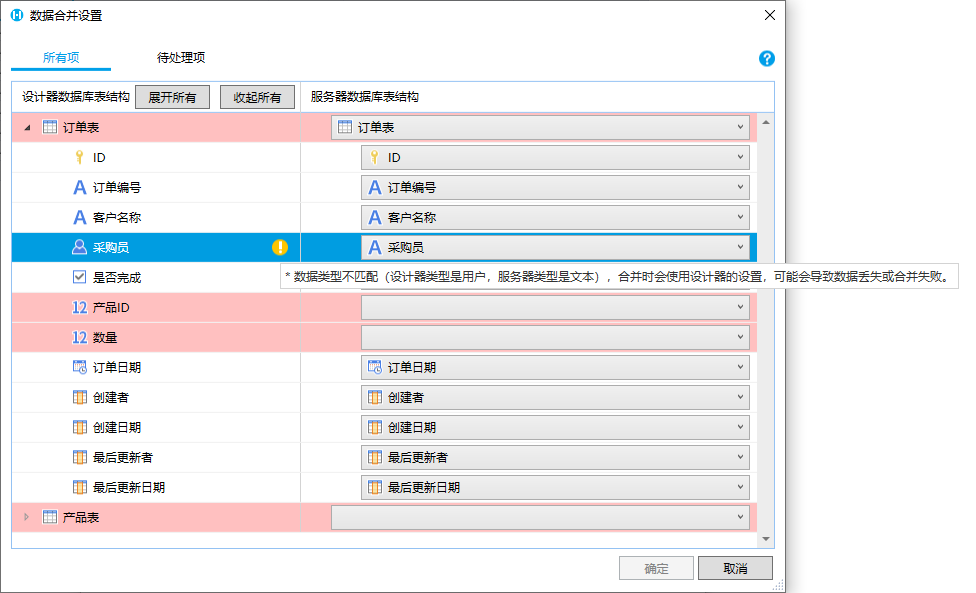
在“数据合并设置”对话框顶部,有两个选项:所有项和待处理项。每一项都分为左右两个区域。左侧是设计器中的数据库模式,右侧是服务器数据库模式。
对话框打开时会自动匹配同名的表和列,也可在右侧组合框中选择一个表或列来匹配映射信息。
如果没有对应的表或列项,项目区域的背景会变成红色,提醒您处理。
如果未解决的项是设计好的新表或列,可以选择“新建”或“新建并保留设计器数据”。
新建:不保留设计器数据;
新建并保留设计器数据:仅在数据表项目中使用,并且保留设计器数据。
如果选择数据表项目上的“新建”或“新建并保留设计器数据”,下面的列将自动设置为“新建”。
如果设计器数据表列和服务器数据表列的数据类型不同,会在字段右侧显示 图标,提示您:数据类型不匹配(设计器类型是用户,服务器类型是文本),合并时会使用设计器的设置,可能会导致数据丢失或合并。请您根据实际业务情况进行修改。
图标,提示您:数据类型不匹配(设计器类型是用户,服务器类型是文本),合并时会使用设计器的设置,可能会导致数据丢失或合并。请您根据实际业务情况进行修改。
设计器和数据库类型对应如下表:
设计器数据类型 | 数据库数据类型 |
|---|---|
文本 | string |
整数 | long |
小数 | double |
日期 | double |
时间 | double |
是否 | long |
用户 | string |
图片 | string |
附件 | string |
当所有的项目都已经正确设置完成(没有项背景为红色),单击“确定”,映射信息将保存在发布设置对话框中。
如果不关闭发布设置对话框,并再次单击“数据合并设置”,上一次保存的设置将被自动加载。
关闭发布设置对话框或更改发布应用程序名称,保存的映射信息将被清除,需重新设置。
设置完映射信息后,单击发布设置对话框上的“发布”来执行发布过程。设计器就会将映射信息发送到服务器,服务器将复制服务器数据库以执行迁移过程。
如果选择发布应用勾选“覆盖服务器数据库”为半覆盖,可设置该应用在发布时自动备份应用。
在管理控制台所有应用列表里,单击需要备份的网站,进入应用的常规设置页面。
在发布时备份的自动设置区域,勾选“当发布进行数据合并时,自动备份服务器端的应用”,并且设置自动备份路径。
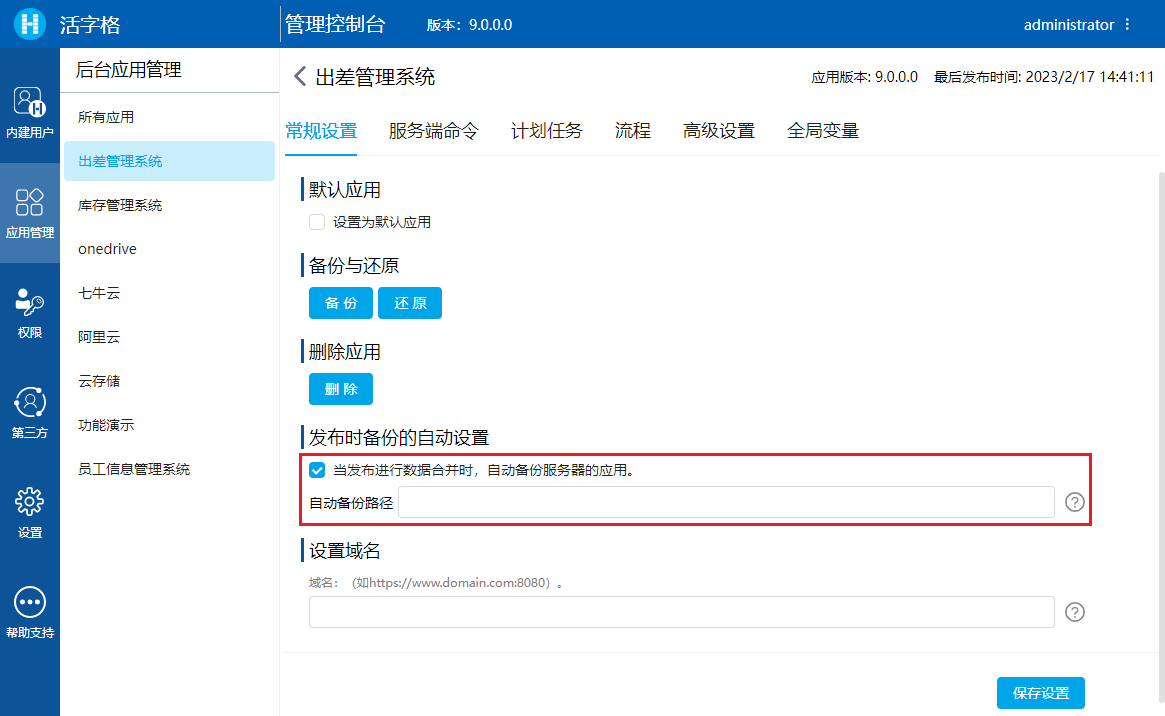
说明:
版本低于4.0.100.0的设计器不能发布应用到4.0.100.0以上版本的服务器。